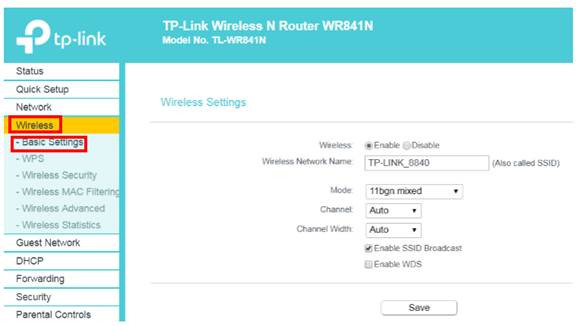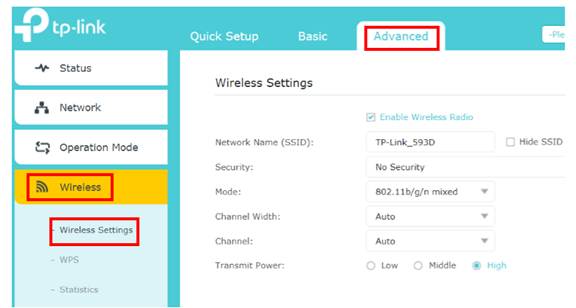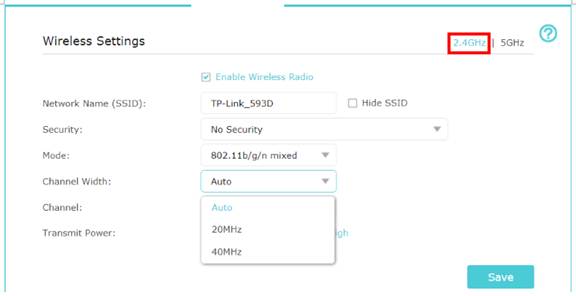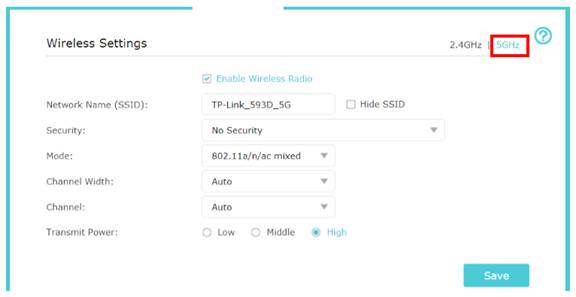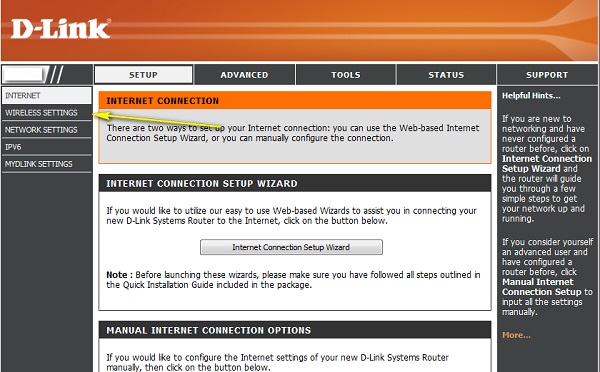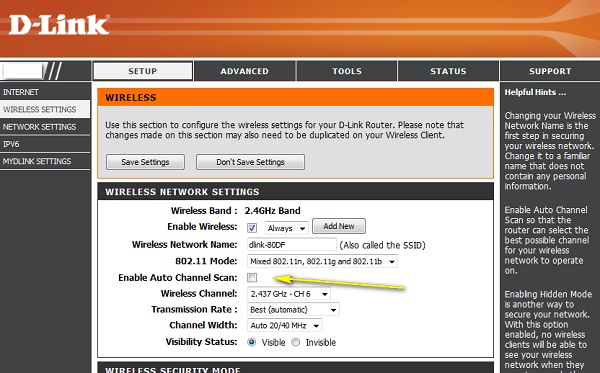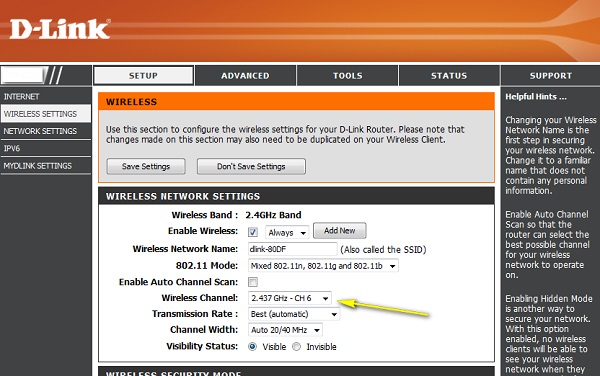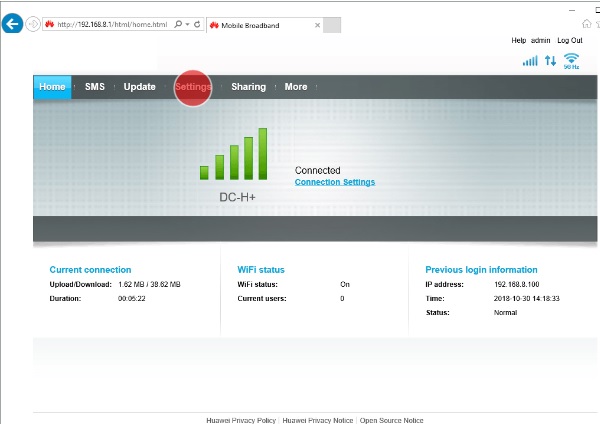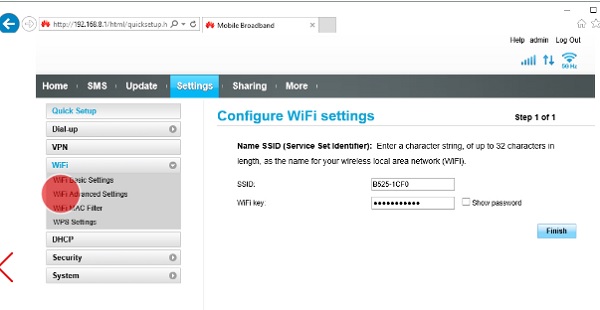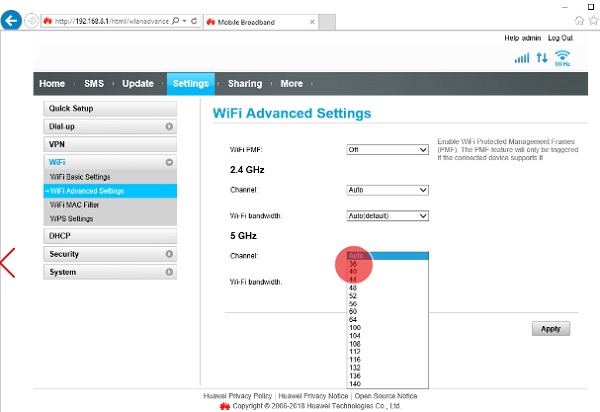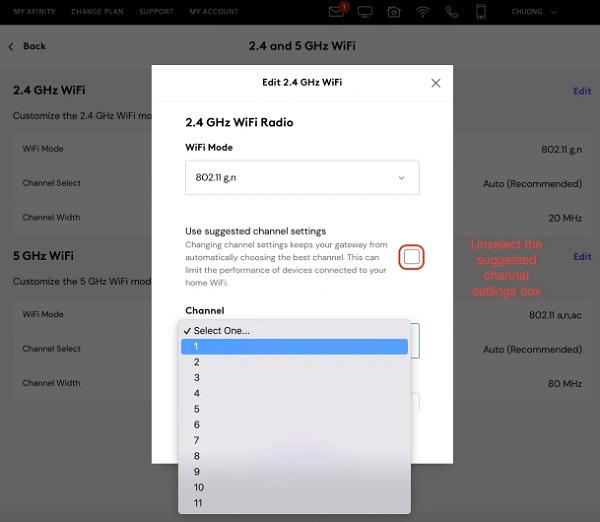في كثير من الحالات ، من خلال تغيير تردد نطاق المودم ، يمكن حل بعض المشكلات المتعلقة بفصل الاتصال والاتصال وسرعة الإنترنت. 🔁 في هذه المقالة من Nooh Freestyle ، سنعلمك كيفية تغيير تردد نطاق المودم.
تغيير نطاق المودم الخاص بـ D-Link و TP-Link و Irancell وما إلى ذلك.
كيفية تغيير قنوات Wi-Fi على جهاز التوجيه الخاص بك
إذا كنت ترغب في تحسين سرعة الإنترنت لديك وتقليل مقدار الاتصال وقطع الاتصال ، فيمكنك تغيير نطاق المودم. في هذه المقالة من Nooh Freestyle ، سنقوم بتدريس كيفية تغيير نطاق المودم في العلامات التجارية المختلفة.
ملاحظة: عادةً ما تكون طريقة القيام بذلك متشابهة في أجهزة المودم المختلفة ، وقد تختلف أسماء بعض الخطوات قليلاً.
ما هو تردد المودم وما هو أفضل تردد للمودم؟
تحتوي معظم أجهزة مودم Wi-Fi على معدلات تردد متعددة ، ويتم تقسيم كل نطاق من هذه النطاقات إلى قنوات. تُستخدم هذه القنوات لتلقي البيانات وإرسالها عبر شبكة Wi-Fi. عادة ما يتم استخدام 2.4 جيجاهرتز و 5 جيجاهرتز.
عادة ، لا يمكن استخدام جميع القنوات في بلد واحد. على سبيل المثال ، في أمريكا الشمالية ، يمكن استخدام 11 من أصل 14 قناة. تعد قنوات 2.4GHz مناسبة لتصفح الويب ومشاهدة مقاطع الفيديو واستخدام الشبكات الاجتماعية. وفي الوقت نفسه ، فإن 5GHz أكثر ملاءمة للبث.
لتغيير نطاق تردد المودم وتحسين إشارة Wi-Fi ، يجب عليك الوصول إلى صفحة إدارة المودم ، التي يكون عنوانها عادةً أحد أجهزة المودم أو مضمنًا في دليل المودم وتعبئته. يمكنك أيضًا البحث عنه على الإنترنت. على سبيل المثال ، ابحث عن:
صفحة إدارة المودم D-Link
سترى العنوان التالي المستخدم في معظم أجهزة المودم:
192.168.1.1
كيفية تغيير نطاق التردد لمودم TP link
لتغيير نطاق التردد لمودم TP link ، أدخل أولاً صفحة إدارة المودم. ثم استخدم اسم المستخدم وكلمة المرور المضمنين في حزمة المودم لتسجيل الدخول.
في أجهزة المودم أحادية النطاق ، انتقل إلى Wireless>Basic Settings.
ثم قم بتغيير Channel و Channel Width وانقر فوق SAVE.
بالنسبة إلى 2.4GHz ، يمكنك ضبط القناة على 1 أو 6 أو 11. بالطبع ، يمكنك استخدام ما تريد.
في المودم ثنائي النطاق ، انتقل إلى Advanced>Wireless>Wireless Settings.
انقر فوق 2.4GHz ثم قم بتغيير Channel و Channel Width وانقر فوق SAVE.
انقر الآن على 5GHz ثم قم بتغيير Channel و Channel Width وانقر على SAVE.
بالنسبة إلى 5 جيجاهرتز ، نوصي باستخدام نطاق القناة 4. وهذا يعني من 149 إلى 165. بالطبع ، إذا كان المودم الخاص بك يدعم هذا.
كيفية تغيير تردد نطاق مودم D-Link
لتغيير تردد نطاق مودم D-Link ، افتح المتصفح ثم انتقل إلى أحد العناوين التالية:
الآن أدخل اسم المستخدم وكلمة المرور. عادة ، يجب عليك إدخال كلمة Admin لاسم المستخدم وترك كلمة المرور فارغة. ثم انقر فوق Login.
انقر فوق علامة التبويب Startup (بدء التشغيل) ، ثم انقر فوق Wireless Settings (الإعدادات اللاسلكية) على اليسار.
اضغط على إManual Wireless Network Setup.
قم بإلغاء تحديد Enable Auto Channel Scan.
اختر الآن قناتك التي تريدها. اختر من بين 1 و 6 و 11 للحصول على أفضل النتائج.
اضغط على Save Settings.
كيفية تغيير هواوي مودم Huawei
لتغيير تردد مودم Huawei ADSL ، بعد الدخول إلى صفحة إدارة المودم ، انقر فوق Settings.
انقر فوق WIFI.
انقر فوق WiFi advanced settings.
الآن ضع في اعتبارك التردد في القائمة الأمامية. أخيرًا ، انقر فوق Apply.
كيفية تغيير نطاق مودم Irancell
لتغيير نطاق مودم Irancell ، أدخل أولاً صفحة إدارة المودم. ثم حدد التردد المطلوب من الجانب الأيسر. انقر فوقه وحدد الخيار Basic.
انقر الآن على Frequency وحدد القناة المطلوبة.
أخيرًا ، انقر فوق Apply.
تعلم كيفية تغيير تردد المودم بمساعدة البرنامج
في هذا القسم ، نقوم بتدريس كيفية تغيير نطاق المودم ببرامج خاصة لهذه المهمة. أولاً ، قم بتنزيل برنامج تحليل Wi-Fi. يمكنك البحث عن Wi-Fi Analyzer . لا يهم الجهاز الذي تقوم بتثبيت البرنامج عليه. افتح البرنامج بعد التثبيت. ثم دعه يفحص شبكة Wi-Fi حتى تتمكن من رؤية جميع المعلومات.
ابحث عن القنوات التي تستخدم 1 أو 6 أو 11. ابحث عن قناة مستخدمة من قبل عدد أقل من الأجهزة بشكل عام.
الآن عليك اختيار أفضل قناة. على سبيل المثال ، 6 أو 11 مناسب هنا.
من الآن فصاعدًا ، عليك المتابعة بشكل مشابه لأجهزة المودم الأخرى. ادخل إلى صفحة إدارة المودم باستخدام 192.168.1.1. ابحث عن Advanced settings.
ثم ابحث عن التردد المطلوب وانقر على Channel وحدد العنصر الذي وجدته من البرنامج.
تعليقاتكم واقتراحاتكم؟
في هذه المقالة من Nooh Freestyle ، علمنا كيفية ضبط تردد المودم. هل تمكنت من فعل هذا؟ يرجى مشاركة تعليقاتك واقتراحاتك معنا في قسم التعليقات.